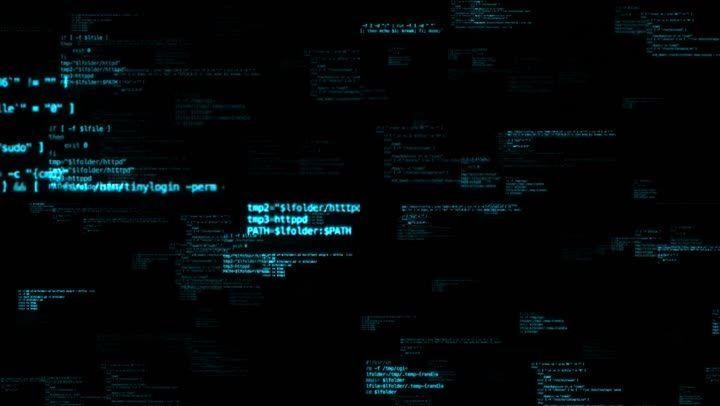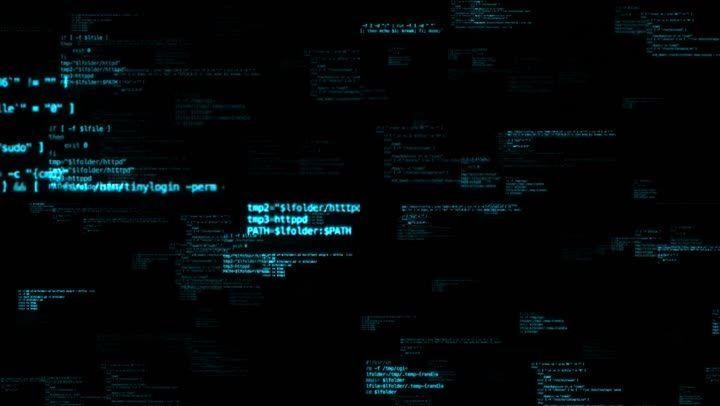
Android Kernel Compile And Run
系统环境: Ubuntu 9.10, Kernel 2.6.31-14-generic, i686
Date: 12/16/2009
准备工作: 下载Android内核源码及交叉工具链
打开终端,进入用户主目录($ cd ~)并输入
$ git clone git://android.git.kernel/kernel/common.git
下载Android内核源码。下载完成后,Android内核源码将位于~/common目录下;然后,输入
$ git clone git://android.git.kernel/kernel/platform/prebuilt.git
下载交叉编译工具链。下载完成后,交叉编译工具链将位于~/prebuilt目录下。(cupcake版本的Android源码已经包含交叉工具链,位于源码根目录的prebuilt目录下。如果下载了cupcake版本的Android,此步可以省略)
Build SDK: 进入Android源码根目录,输入$ make sdk即可。本机为:
$ cd ~/yangdroid
$ make sdk
It takes 50 minutes 编译完成后,本机sdk位于"/home/yang/yangdroid/out/host/linux-x86/sdk/android-sdk_eng.yang_linux-x86"目录下。
提取内核配置文件: 为简单起见,选用Android模拟器中的默认内核配置文件。打开终端,输入
$ export ANDROID_JAVA_HOME=$JAVA_HOME
$ export ANDROID_PRODUCT_OUT=/home/yang/yangdroid/out/target/product/generic
/* PATH for emulator and adb tool(这行是注释,别输终端里了) */
$ export PATH=$PATH:/home/yang/yangdroid/out/host/linux-x86/bin
$ emulator &
在后台运行Android模拟器;然后在该终端输入
$ adb pull / .
从模拟器下载配置文件的压缩版本至当前目录。此时可能出现device offline错误,多试几次即可。如下所示:
yang@FallenAngel:~$ adb pull / .
error: device offline
yang@FallenAngel:~$ adb pull / .
error: device offline
yang@FallenAngel:~$ adb pull / .
85 KB/s (6913 bytes in 0.079s)
此时,可以关闭模拟器。解压,然后将解压出来的config文件重命名为.config并移动至~/common目录(Android内核源码根目录)
$ mv config ~/common/.config
编译Android内核: 进入Android内核源码根目录
$ cd ~/yangdroid
输入
$ git checkout origin/android-goldfish-2.6.27 -b goldfish
将当前内核转换为goldfish分支,以使编译出的内核可以在模拟器上运行。转换后输出如下:
yang@FallenAngel:~/common$ git checkout origin/android-goldfish-2.6.27 -b goldfish
Branch goldfish set up to track remote branch android-goldfish-2.6.27 from origin.
Switched to a new branch 'goldfish'
输入
$ export PATH=$PATH:/home/yang/prebuilt/linux-x86/toolchain/arm-eabi-4.4.0/bin
添加交叉编译工具路径至PATH环境变量。输入
$ make ARCH=arm CROSS_COMPILE=arm-eabi- menuconfig
配置Android内核。在内核配置界面中选择"Load an Alternate Configuration File",然后输入上一步移进~/common目录的.config内核配置文件。保存并退出。输入
$ make ARCH=arm CROSS_COMPILE=arm-eabi-
编译Android内核。这个编译得比较快,大概10分钟。默认配置文件里只保留了很小一部分的内核特性。编译完成后将在"common/arch/arm/boot"目录下生成内核镜像zImage,这个就是要用模拟器加载并运行的内核。
建立AVD(Android Virtual Devices): for more information about AVD, refer to Android Developers
打开终端,输入
$ export PATH=$PATH:/home/yang/yangdroid/out/host/linux-x86/sdk/android-sdk_eng.yang_linux-x86/tools
添加android工具路径至PATH环境变量;输入
$ android list
可以查看已存在的目标(targets)和AVD,如
yang@FallenAngel:~$ android list
Available Android targets:
id: 1 or "android-AOSP"
Name: Android AOSP (Preview)
Type: Platform
API level: AOSP
Revision: 1
Skins: WQVGA432, WVGA800, HVGA (default), WVGA854, QVGA, WQVGA400
Available Android Virtual Devices:
输入
$ android create avd -n yangAVD01 -t 1
依照target id为1的目标生成AVD,如下所示
yang@FallenAngel:~$ android create avd -n yangAVD01 -t 1
Android AOSP (Preview) is a basic Android platform.
Do you wish to create a custom hardware profile [no]
Created AVD 'yangAVD01' based on Android AOSP (Preview), with the following hardware config:
hw.lcd.density=160
使用$ android list avd可以查看AVD的信息,如下:
yang@FallenAngel:~$ android list avd
Available Android Virtual Devices:
Name: yangAVD01
Path: /home/yang/.android/avd/yangAVD01.avd
Target: Android AOSP (Preview) (API level AOSP)
Skin: HVGA
关于AVD是什么,有什么作用?去AVD的目录(比如"/home/yang/.android/avd/yangAVD01.avd"),看看里面文件的内容就可以知道了。
使用编译的内核运行Android: 打开终端,输入
/* your sdk root directory path */
$ export ANDROID_SDK_ROOT=/home/yang/yangdroid/out/host/linux-x86/sdk/android-sdk_eng.yang_linux-x86
/* path for Android emulator */
$ export PATH=$PATH:/home/yang/yangdroid/out/host/linux-x86/bin
最后,输入
$ emulator -kernel /home/yang/common/arch/arm/boot/zImage @yangAVD01 &
即可使用刚刚编译的Android内核运行Android操作系统。(这里是在后台运行Android)
系统信息查看
在上一步将Android放入后台运行的终端里输入
$ adb shell
即可使用终端操作Android的文件系统,其根目录信息如下
# ls -l
drwxrwxrwt root root 1970-01-01 08:00 sqlite_stmt_journals
dr-x------ root root 1970-01-01 08:00 config
drwxrwx--- system cache 1970-01-01 08:00 cache
d--------- system system 1970-01-01 08:00 sdcard
lrwxrwxrwx root root 1970-01-01 08:00 d -> /sys/kernel/debug
lrwxrwxrwx root root 1970-01-01 08:00 etc -> /system/etc
drwxr-xr-x root root 2009-12-14 00:05 system
drwxr-xr-x root root 1970-01-01 08:00 sys
drwxr-x--- root root 1970-01-01 08:00 sbin
dr-xr-xr-x root root 1970-01-01 08:00 proc
-rwxr-x--- root root 12383 1970-01-01 08:
-rwxr-x--- root root 1677 1970-01-01 08:
-rwxr-x--- root root 103164 1970-01-01 08:00 init
-rw-r--r-- root root 118 1970-01-01 08:00 default.prop
drwxrwx--x system system 1970-01-01 08:00 data
drwx------ root root 1970-01-01 08:00 root
drwxr-xr-x root root 1970-01-01 08:00 dev
输入
# cat /proc/version
有
# cat /proc/version
Linux version 2.6.27-00110-g132305e (yang@FallenAngel) (gcc version 4.4.0 (GCC) ) #1 Wed Dec 16 14:28:39 CST 2009
上为系统相关信息:内核版本、编译内核的主机和用户名、编译器版本和编译时间等。 输入
# cat /proc/cpuinfo
有
# cat /proc/cpuinfo
Processor : ARM926EJ-S rev 5 (v5l)
BogoMIPS : 246.57
Features : swp half thumb fastmult vfp edsp java
CPU implementer : 0x41
CPU architecture: 5TEJ
CPU variant : 0x0
CPU part : 0x926
CPU revision : 5
Cache type : write-through
Cache clean : not required
Cache lockdown : not supported
Cache format : Harvard
I size : 4096
I assoc : 4
I line length : 32
I sets : 32
D size : 65536
D assoc : 4
D line length : 32
D sets : 512
Hardware : Goldfish
Revision : 0000
Serial : 0000000000000000
上为模拟器模拟的CPU信息,与项目的目标CPU还是有些区别的。更多的就不贴上来了,呵呵:-)
END